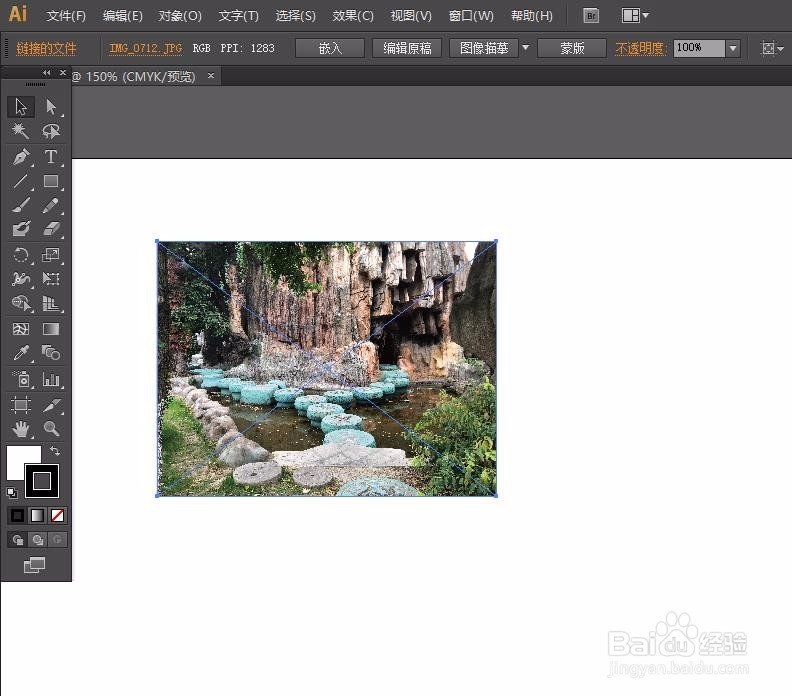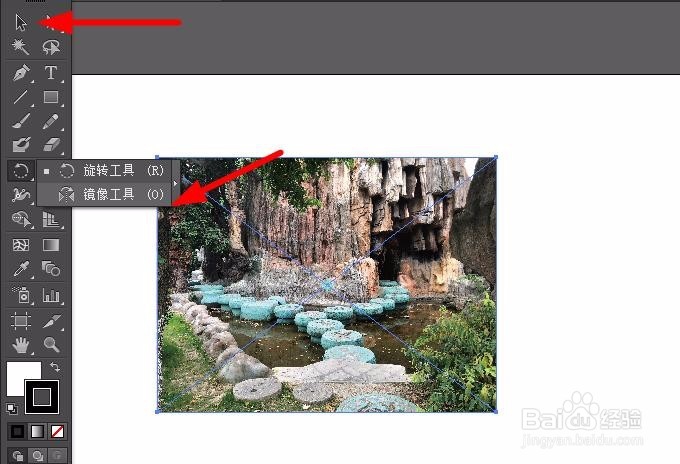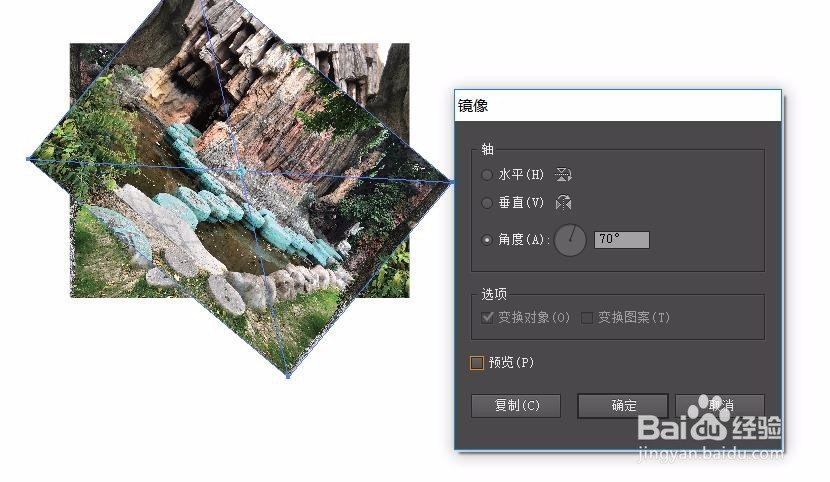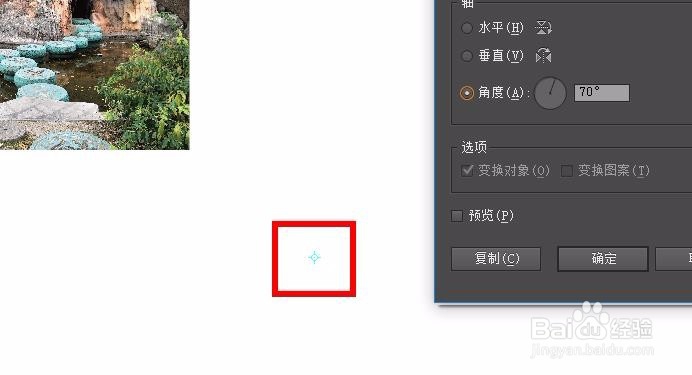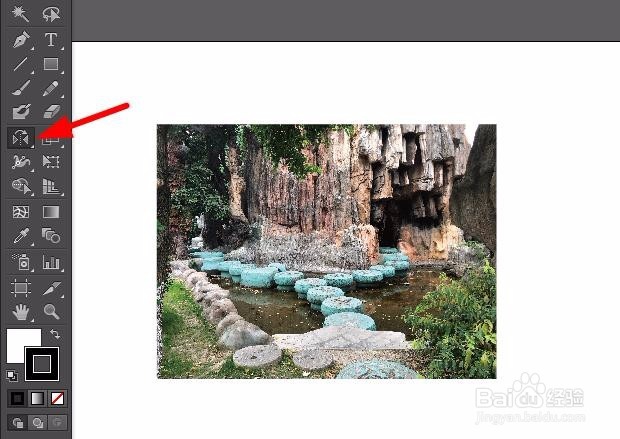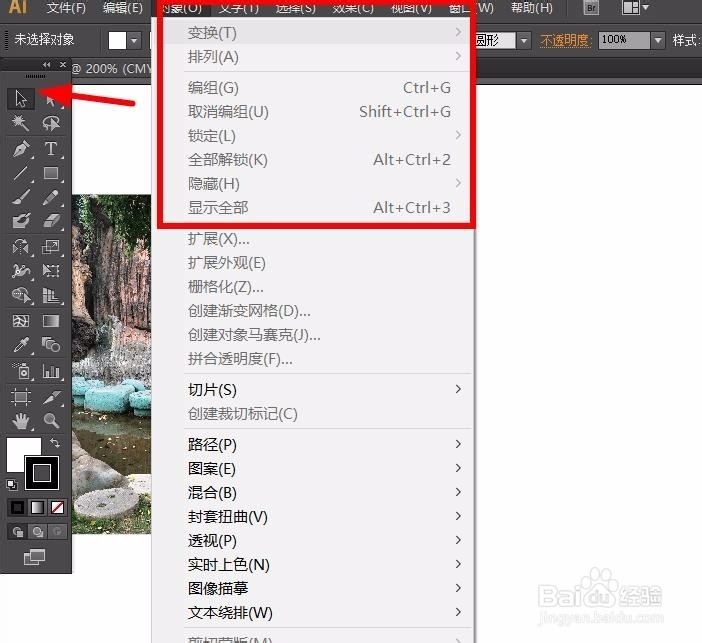1、我们首先打开Adobe Illustrator,新建一个文档,然后选择打开一张素材图片,调整到合适的大小。
2、我们选择左侧选择工具,选中需要操作的图片,然后在工具栏里面长按旋转工具,选择镜像工具。
3、选择好镜像工具后,我尺攵跋赈们按一下回车键,这样会弹出一个对话框,我们可以选择水平、垂直镜像,也可以按角度来设置。同样的点击复制会保留原图。
4、和上一讲内容相似,我们也可以指定一个中心点,选择镜像工具后按ALT再点击一下鼠标即可我们会葛激握颟发现页面中在鼠标点击的位置会多出一个小点,这就是指定的中心点。
5、其他调出镜像对话框的办法有:点击两次镜像工具,或者在上方菜单栏选择对象,变换,对称即可。
6、有人会问,选择了对象菜单后发现无法选择对称怎么办,这就是上面说的,要先选中图片在选择才行。